CAD定距等分實例
在我們使用CAD繪圖的過程中,有可能會用到定距等分,定距等分只是在被等分的對象上添加一個或者多個新的對象,并不是將等分對象拆分。接下來我們就詳細介紹一下定距等分的使用過程。
1.繪制一條50的直線,接下來我們要以它為例,將它等分為每段距離5。
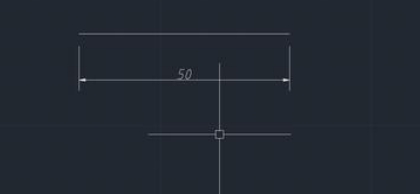
2. 命令行輸入MEASURE并按回車鍵確認,或者依次點擊CAD編輯器上方的【繪圖】——【點】——【定距等分】按鈕。
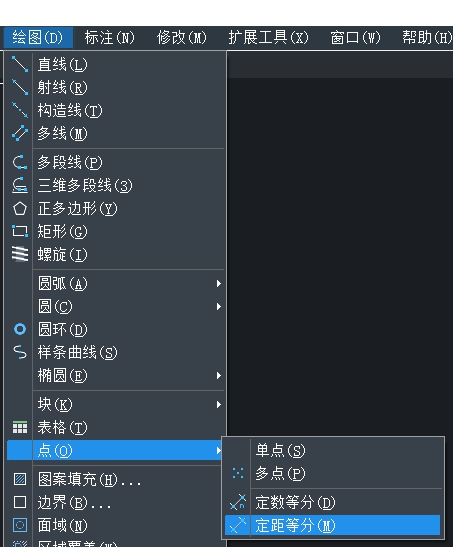
3. 選擇要定距等分的對象,指定等分線段的長度:5,然后按空格鍵或者回車鍵。
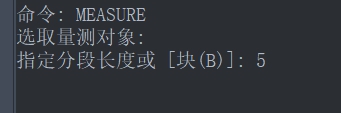
4. 依次點擊CAD編輯器上方的【格式】——【點樣式】,然后在彈出的窗口中選擇一個自己需要的樣式,點擊確定。
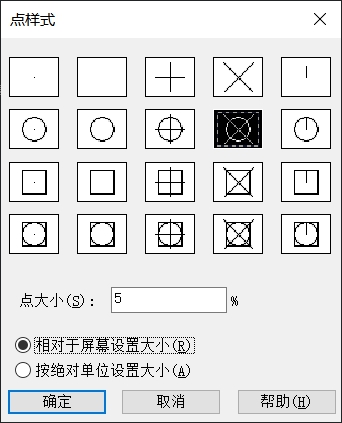
5. 我們再對線段的距離進行標注,效果如下圖所示:
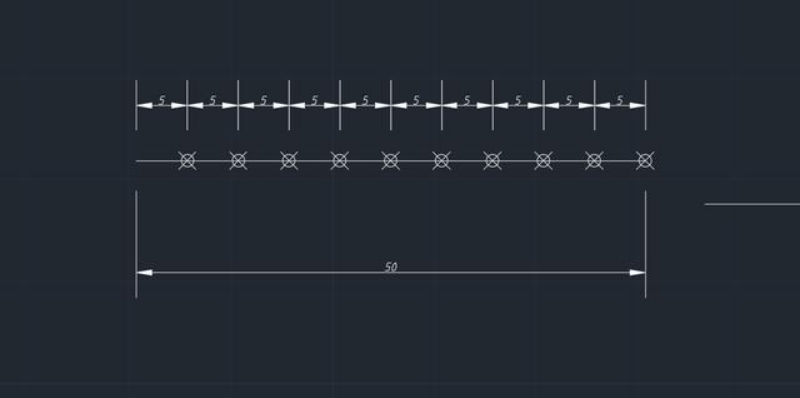
以上就是一個在中望CAD中進行定距等分的例子,希望對大家有所幫助。
推薦閱讀:CAD
推薦閱讀:CAD軟件
·中望CAx一體化技術研討會:助力四川工業,加速數字化轉型2024-09-20
·中望與江蘇省院達成戰略合作:以國產化方案助力建筑設計行業數字化升級2024-09-20
·中望在寧波舉辦CAx一體化技術研討會,助推浙江工業可持續創新2024-08-23
·聚焦區域發展獨特性,中望CAx一體化技術為貴州智能制造提供新動力2024-08-23
·ZWorld2024中望全球生態大會即將啟幕,誠邀您共襄盛舉2024-08-21
·定檔6.27!中望2024年度產品發布會將在廣州舉行,誠邀預約觀看直播2024-06-17
·中望軟件“出海”20年:代表中國工軟征戰世界2024-04-30
·2024中望教育渠道合作伙伴大會成功舉辦,開啟工軟人才培養新征程2024-03-29
·玩趣3D:如何應用中望3D,快速設計基站天線傳動螺桿?2022-02-10
·趣玩3D:使用中望3D設計車頂帳篷,為戶外休閑增添新裝備2021-11-25
·現代與歷史的碰撞:阿根廷學生應用中望3D,技術重現達·芬奇“飛碟”坦克原型2021-09-26
·我的珠寶人生:西班牙設計師用中望3D設計華美珠寶2021-09-26
·9個小妙招,切換至中望CAD竟可以如此順暢快速 2021-09-06
·原來插頭是這樣設計的,看完你學會了嗎?2021-09-06
·玩趣3D:如何巧用中望3D 2022新功能,設計專屬相機?2021-08-10
·如何使用中望3D 2022的CAM方案加工塑膠模具2021-06-24
·CAD如何繪制確定長度和傾斜的矩形2021-11-10
·CAD網絡版轉移服務器端授權的方法2024-07-09
·cad實用功能:生成弧缺2021-06-30
·CAD創建相同圖形的方法2020-08-14
·CAD軸測圖中的尺寸標注的規則介紹2017-12-08
·CAD如何在繪制射線的同時輸入角度2017-07-19
·如何使用CAD繪制一個小鴨子2023-02-27
·CAD如何通過繞軸旋轉創建曲面2021-02-19














